L'installazione o l'aggiornamento di Java non sono stati completati - Codice di errore 1603
Gli utenti a volte possono incontrare problemi durante l'installazione di Java o l'aggiornamento della propria applicazione Java su sistemi Windows . Uno di questi esempi è che l'utente incontra il codice di errore 1603(error code 1603) . Fondamentalmente, ci sono due modi per installare Java: gli utenti possono scegliere di ottenere Java tramite download online o download offline. A volte, per installare Java , gli utenti potrebbero dover disabilitare il firewall in quanto potrebbe interrompere l' installazione online di Java . Se vedi un messaggio Aggiornamento o installazione Java non completata - Codice di errore 1603(Java Update or Install did not complete – Error Code 1603) , allora questo post potrebbe interessarti.
L'aggiornamento(Java Update) o l' installazione(Install) di Java non sono stati completati - Codice di errore 1603(– Error Code 1603)
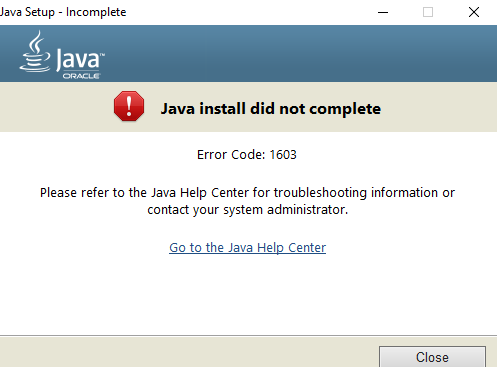
Sebbene la causa esatta di questo errore non sia nota, vale la pena verificare di aver soddisfatto tutti i requisiti di sistema per Java . Se stai usando il sistema Windows , assicurati di controllare se c'è spazio su disco insufficiente disponibile nel tuo sistema per l' installazione di Java . Per l' installazione di Java , assicurati di soddisfare i requisiti hardware e di utilizzare un browser popolare per l'installazione. Inoltre, gli utenti Windows potrebbero richiedere privilegi di amministratore per il download e l'installazione. In questo articolo spieghiamo come correggere il codice di errore 1603: Java Update non è stato completato.
Riavviare il sistema prima di installare il nuovo pacchetto Java
Se si verifica l'errore 1603 durante l'installazione di Java , potrebbe essere necessario riavviare il sistema e provare a installare Java tramite il download offline. Seguire i passaggi seguenti per correggere l'errore.
Riavvia(Restart) il sistema.
Scarica e installa(Download and install) il pacchetto di installazione offline dal sito ufficiale di Java qui.(here.)
Durante il download del pacchetto Java , nella finestra di dialogo, scegliere l'opzione Salva in(Save in) e salvare il pacchetto nella cartella desiderata.
Ora vai al pacchetto salvato e scaricato nel sistema e fai doppio clic sul file per avviare il processo di installazione.
Disinstallare le vecchie versioni Java prima di installare il nuovo pacchetto Java
Vai al Pannello di controllo.(Control Panel.)
Fare clic su Programmi e funzionalità.(Programs and features.)
Seleziona il pacchetto Java(Java package) e fai clic su disinstalla.( uninstall.)

Riavvia(Restart) il sistema.
Prova a installare il pacchetto Java dal sito ufficiale.
Disabilita il contenuto Java nel browser tramite il pannello di controllo Java(Java Control Panel) e reinstalla Java(Reinstall Java)
Vai su Start e apri il Pannello di controllo.(Control Panel.)
Nel Pannello di controllo, fare clic sull'icona Java per aprire il Pannello di controllo Java.
Vai alla scheda Sicurezza .(Security)
Deseleziona l'opzione Abilita contenuto Java nel browser(Enable Java content in the browser) .

Fare clic su Applica(Apply) e OK per salvare le modifiche.
Ora per reinstallare( reinstall) il pacchetto Java, scarica e installa(Download and install) il pacchetto Java dal sito ufficiale qui(here) .
Una volta completata l'installazione, riattivare(re-enable) l'opzione Abilita(Enable Java) contenuto Java nel browser nel pannello di controllo Java . (Java Control)Questo è obbligatorio se stai eseguendo contenuto Java nel browser.
È tutto.
Related posts
Install and Update Tutti i software contemporaneamente con Ninite per Windows 10
Install and Update Drivers con Snappy Driver Installer
Install Windows 10 version 21H1 con Windows 10 Update Assistant
Correggi l'errore di installazione di Windows Update 0x8007012a
Correggi l'installazione dell'aggiornamento di Windows 10 in attesa
Fix Microsoft Edge Installation & Update error codes
Fix Windows 10 Update Error 0x800703F1
Fix Impossibile creare la Java Virtual Machine in Windows 10
Come eseguire un Java program dallo Command Prompt
Come impostare JAVA_HOME in Windows 10
Fix Java Virtual Machine Launcher Error su Windows 11/10
New dispone in Windows 10 version 20H2 October 2020 Update
Fix Windows Update Error C8000266?
Fix Windows Update error 0x80070422 su Windows 10
Windows Update Medic Service (WaaSMedicSVC.exe) in Windows 10
Come abilitare Java in tutti i principali browser web
Fix Windows Update error 0x8e5e03fa su Windows 10
Come rimuovere o disinstallare Java (JRE) su Windows e Mac
Come aprire o eseguire un JAR file su Windows 10
Fix Java Virtual Machine or JVM non trovato errore
